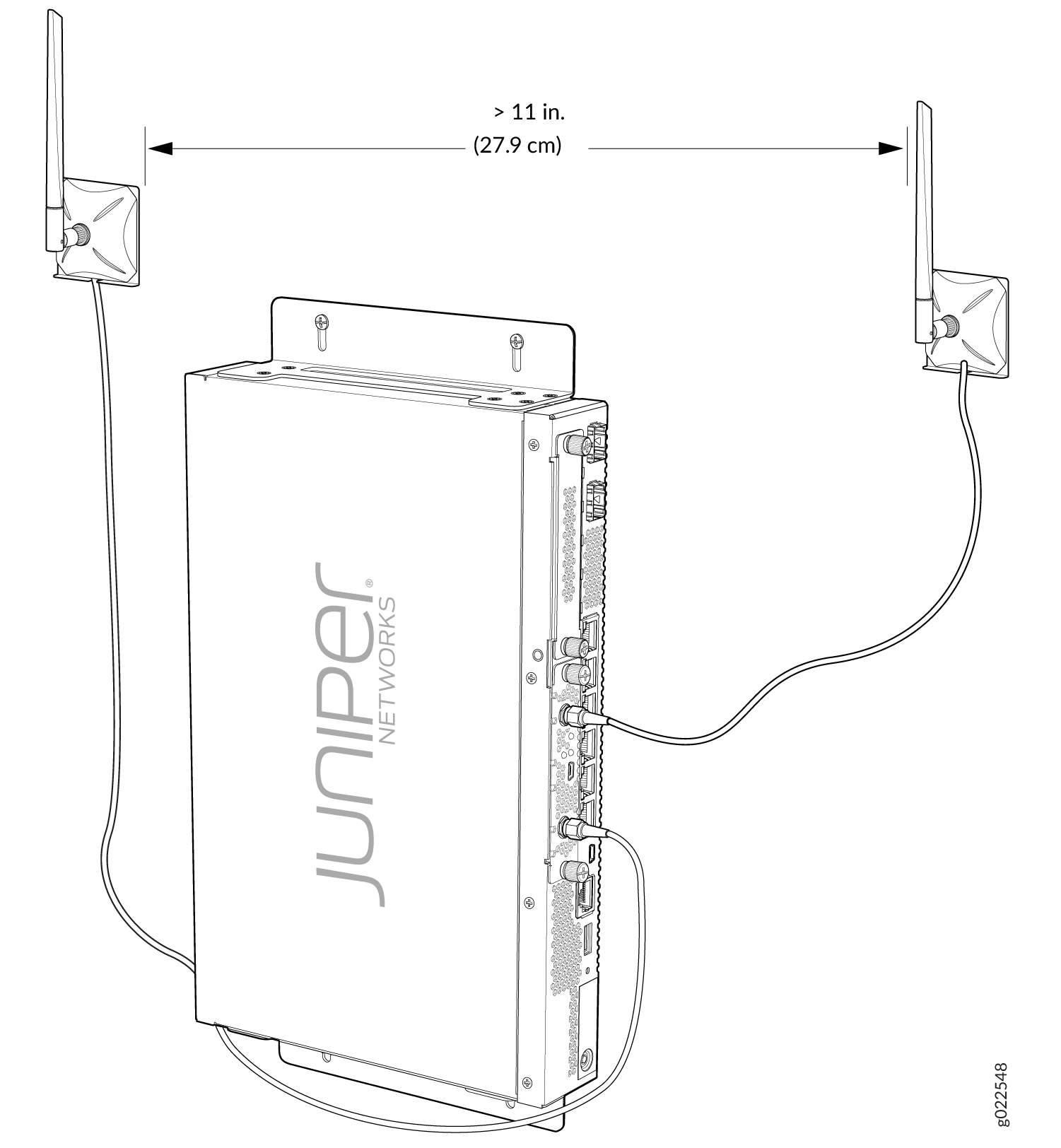Módulo de interface mini-física Wi-Fi
Visão geral do módulo de interface mini-física wi-fi
O módulo de interface mini-física (Mini-PIM) wi-fi para firewalls da Série SRX oferece uma solução de filial em uma caixa (que inclui um firewall da Série SRX, LTE e wi-fi) para implantações de varejo e escritórios de pequeno porte. O Mini-PIM tem um soC (System-on-chip) de classe empresarial integrado que oferece suporte aos padrões sem fio 802.11ac Wave 2. O Mini-PIM é compatível com o retrocompatível com 802.11a, 802.11b, 802.11g e 802.11n.
O Mini-PIM oferece suporte aos seguintes recursos principais:
2x2 MU-MIMO — permite a transmissão de dados para vários clientes simultaneamente.
Rádios duplos — fornece bandas duplas simultâricas de 2,4 GHz e 5 GHz. Os rádios operam em qualquer um dos modos de rádio suportados. Você pode configurar cada rádio para oferecer suporte à conectividade de um tipo de cliente ou tipos diferentes de clientes.
Pontos de acesso virtuais (VAPs) — permitem segmentar a WLAN em vários domínios de broadcast que são o equivalente sem fio das VLANs Ethernet. Um único ponto de acesso é segregado em vários VAPs individuais, simulando vários pontos de acesso em um único sistema.
Nota:Você pode configurar até oito VAPs em cada rádio.
Potência de transmissão configurável — permite configurar a energia de transmissão para cada rádio em porcentagem. Por padrão, o Mini-PIM atribui 100% de energia a cada rádio na startup para fornecer cobertura máxima.
Segurança sem fio para autenticação do cliente — o Mini-PIM oferece suporte aos seguintes métodos de autenticação:
Wi-Fi Protected Access (WPA) pessoal, que inclui AES-CCMP com autenticação de chave pré-compartilhada.
WPA Enterprise, que inclui AES-CCMP com autenticação de servidor RADIUS.
Autenticação MAC, onde os clientes sem fio são permitidos ou negados acesso à rede com base em seu endereço MAC.
O Mini-PIM tem suporte para dispositivos SRX320, SRX340, SRX345 e SRX550M e pode coexistir com outros Mini-PIMs suportados nesses dispositivos.
Componentes do painel frontal
A Figura 1 mostra o painel frontal do Wi-Fi Mini-PIM.
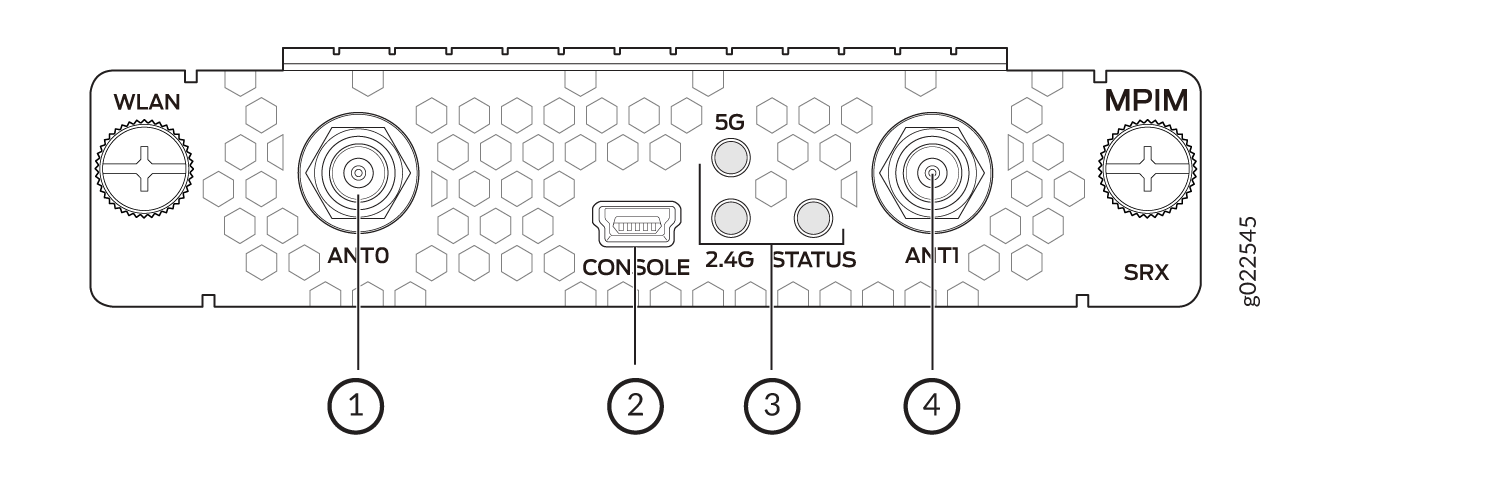
A Tabela 1 lista os componentes do painel frontal.
Sl. Não. |
Componente |
Descrição |
|---|---|---|
1, 4 |
Conectores de antena |
Dois conectores Revers Polarity SubMiniature versão A (RP-SMA) |
2 |
Consolar |
Porta Tipo B Mini-USB para fins de depuração |
3 |
Leds |
Indique o status do Mini-PIM: 2,4 GHz
5 GHz
ESTADO
|
Modelos de Mini-PIM de Wi-Fi
Três modelos estão disponíveis com base nos padrões sem fio regionais (ver Tabela 2):
Modelo ou SKU |
Região de suporte |
Anotações |
|---|---|---|
SRX-MP-WLAN-US |
Estados Unidos |
Esse modelo é baseado nos padrões sem fio suportados nos Estados Unidos. O código do país é fixo e não pode ser alterado. |
SRX-MP-WLAN-IL |
Israel |
Esse modelo é baseado nos padrões sem fio suportados em Israel. O código do país é fixo e não pode ser alterado. |
SRX-MP-WLAN-WW |
Outros países |
Você pode definir o código do país usando o Para obter informações sobre códigos de país, veja códigos de país e domínios regulatórios |
Interface física
A interface física para o Wi-Fi Mini-PIM usa o nome wl-x/0/0, onde x é o slot no gateway de serviços onde o Mini-PIM está instalado. Você pode instalar o Mini-PIM em qualquer um dos slots Mini-PIM no gateway de serviços.
Especificações do hardware do Wi-Fi Mini-PIM
A Tabela 3 fornece as especificações de hardware para o Mini-PIM.
Descrição |
Valor |
|---|---|
Dimensões |
H x W x L: 0,79 in. x 3,70 in. x 5,29 pol. (2,0 cm x 9,4 cm x 13,43 cm) |
Peso |
0,29 lb (0,13 kg) |
Fator de forma |
Mini-PIM |
Tipo de conector |
RP-SMA |
Temperatura de operação ambiental |
32° F a 104° F (0° C a 40° C) |
Temperatura de armazenamento |
-40° F a 158° F (-40°C a 70° C) |
Umidade relativa |
5% a 90% sem condensação |
Altitude de operação |
6.000 pés (1828 metros) |
Especificações da antena
O Mini-PIM oferece suporte a duas antenas de dipole de várias bandas, que podem ser giradas a 360 graus. Você pode rodar as antenas e selecionar o ângulo em que a força do sinal é alta. A Tabela 4 lista as especificações para a antena.
Especificação |
Valor |
|---|---|
Número da parte |
EDA-1713-25GR2-A3 (Fornecedor: MAG. CAMADAS) |
Intervalo de frequência de operação |
|
Impedância |
50 ohm |
Relação de ondas em pé de tensão (VSWR) |
2 (máximo) |
Perda de retorno |
10 dB (máximo) |
Radiação |
Omnidirecional |
Ganho máximo |
5dBi +/-0,5 |
Polarização |
Linear |
Temperatura de operação |
–4° F (–20° C) a 149° F (65° C) |
Tipo de conector |
RP-SMA |
Canais e frequências suportados no Wi-Fi Mini-PIM
O Wi-Fi Mini-PIM oferece suporte a larguras de banda de canal de 20 MHz, 40 MHz e 80 MHz. O rádio de 2,4 GHz oferece suporte a larguras de banda de canal de 20 MHz e 40 MHz, e o rádio de 5 GHz suporta 20 MHz, 40 MHz e larguras de banda de canal de 80 MHz. Você pode configurar a largura de banda usando o set wlan access-point ap-name radio [1|2] radio-option channel bandwidth bandwidth comando.
Você pode configurar a largura de banda do canal de 80 MHz apenas no rádio de 5 GHz.
A largura de banda padrão do canal é de 20 MHz para o rádio de 2,4 GHz e 40 MHz para o rádio de 5 GHz. Definir a largura de banda para 40 MHz ou 80 MHz reduz o número de canais disponíveis para uso.
A Tabela 5 lista os canais suportados no rádio de 2,4 GHz.
Banda |
Número do canal |
Frequência de centro (MHz) |
|---|---|---|
2400~2483,5 MHz |
1 |
2412 |
2 |
2417 |
|
3 |
2422 |
|
4 |
2427 |
|
5 |
2432 |
|
6 |
2437 |
|
7 |
2442 |
|
8 |
2447 |
|
9 |
2452 |
|
10 |
2457 |
|
11 |
2462 |
|
12 |
2467 |
|
13 |
2472 |
Tabela 6 até a Tabela 8 lista os canais suportados no rádio de 5 GHz.
Banda |
Número do canal |
MHz de frequência central |
|---|---|---|
5150~5250 MHz |
36 |
5180 |
40 |
5200 |
|
44 |
5220 |
|
48 |
5240 |
|
5250~5350 MHz |
52 |
5260 |
56 |
5280 |
|
60 |
5300 |
|
64 |
5320 |
|
| 5470~5725 MHz |
100 |
5500 |
104 |
5520 |
|
108 |
5540 |
|
112 |
5560 |
|
116 |
5580 |
|
120 |
5600 |
|
124 |
5620 |
|
128 |
5640 |
|
132 |
5660 |
|
136 |
5680 |
|
140 |
5700 |
|
5725~5850 MHz |
144 | 5720 |
149 |
5745 |
|
153 |
5765 |
|
157 |
5785 |
|
161 |
5805 |
|
165 |
5825 |
Banda |
Número do canal |
MHz de frequência central |
|---|---|---|
5150~5250 MHz |
38 |
5190 |
46 |
5230 |
|
5250~5350 MHz |
54 |
5270 |
62 |
5310 |
|
5470~5725 MHz |
102 |
5510 |
110 |
5550 |
|
118 |
5590 |
|
126 |
5630 |
|
134 |
5670 |
|
142 |
5710 |
|
5725~5850 MHz |
||
151 |
5755 |
|
159 |
5795 |
Banda |
Número do canal |
MHz de frequência central |
|---|---|---|
5150~5250 MHz |
42 |
5210 |
5250~5350 MHz |
58 |
5290 |
5470~5725 MHz |
106 |
5530 |
122 |
5610 |
|
138 |
5690 |
|
5725~5850 MHz |
||
155 |
5775 |
Seleção de frequência dinâmica
A seleção dinâmica de frequências (DFS) permite o uso de frequências de 5 GHz que normalmente são reservadas para radares. Em países onde o DFS é necessário, a placa Wi-Fi realiza verificações apropriadas para radar. Se o radar for detectado em um canal, o ponto de acesso seleciona um canal sem radar e realiza uma verificação de disponibilidade de 60 segundos antes de operar nesse canal.
O DFS é habilitado por padrão. Você pode desabilitar o DFS usando a opção dfs-off :
set wlan access-point ap-name radio 1 radio-options dfs-off
Apenas o rádio de 5 GHz (rádio 1) oferece suporte ao DFS.
Você pode configurar as configurações do DFS de qualquer uma das seguintes maneiras com base no seu requisito:
Habilitado para DFS (padrão)
Se você definir o
channel numberparaauto, o ponto de acesso seleciona o canal na lista de canais DFS e não-DFS. Se o ponto de acesso selecionar um canal DFS e detectar radar no canal, ele mudará automaticamente para outro canal.Se você definir o
channel numbermanualmente para um canal DFS e se o ponto de acesso detectar um radar neste canal, ele mudará automaticamente para outro canal;
DFS desativado (configurado dfs-off)
Se você definir o
channel numberparaauto, o ponto de acesso seleciona o canal na lista de canais não-DFS.Se você definir o
channel numbermanualmente, você pode configurar um DFS ou um canal não-DFS. Se você configurar um canal DFS com DFS desativado, uma mensagem de aviso aparece quando você confirma a configuração.
Códigos de país e domínios regulatórios
A Tabela 9 lista os códigos de país e domínios regulatórios suportados no Wi-Fi Mini-PIM.
Código de país e país |
Modelo |
Rádio 1 (5 GHz) |
Rádio 2 (2,4 GHz) |
|||||
|---|---|---|---|---|---|---|---|---|
Domínio regulatório (5 GHz) |
20 MHz |
40 MHz |
80 MHz |
Domínio regulatório (2,4 GHz) |
20 MHz |
40 MHz |
||
Austrália (AU) |
SRX-MP-WLAN-WW |
FCC6 |
36, 40, 44, 48, 52, 56, 60, 64, 100, 104, 108, 112 116, 132, 136, 140, 144, 149, 153, 157, 161, 165 |
38, 46, 54, 62, 102, 110, 134, 142, 151, 159 |
42, 58, 106, 138, 155 |
MUNDO |
1 a 13 |
1 a 13 |
Canadá (CA) |
SRX-MP-WLAN-WW |
FCC6 |
36, 40, 44, 48, 52, 56, 60, 64, 100, 104, 108, 112 116, 132, 136, 140, 144, 149, 153, 157, 161, 165 |
38, 46, 54, 62, 102, 110, 134, 142, 151, 159 |
42, 58, 106, 138, 155 |
FCCA |
1 a 11 |
1 a 11 |
China (CN) |
SRX-MP-WLAN-WW |
APL14 |
36, 40, 44, 48, 52, 56, 60, 64, 149, 153, 157, 161, 165 |
38, 46, 54, 62, 151, 159 |
42, 58, 155 |
MUNDO |
1 a 13 |
1 a 13 |
União Europeia |
SRX-MP-WLAN-WW |
ETSI11 |
36, 40, 44, 48, 52, 56, 60, 64, 100, 104, 108, 112, 116, 120, 124, 128, 132, 136, 140, 149, 153, 157, 161, 165 |
38, 46, 54, 62, 102, 110, 118, 126, 134 |
42, 58, 106, 122 |
MUNDO |
1 a 13 |
1 a 13 |
Índia (IN) |
SRX-MP-WLAN-WW |
APL15 |
36, 40, 44, 48, 52, 56, 60, 64, 149, 153, 157, 161, 165 |
38, 46, 54, 62, 151, 159 |
42, 58, 155 |
MUNDO |
1 a 13 |
1 a 13 |
Indonésia (ID) |
SRX-MP-WLAN-WW |
APL2 |
149, 153, 157, 161, 165 |
151, 159 |
155 |
ETSIC |
1 a 13 |
1 a 13 |
Israel (IL) |
SRX-MP-WLAN-IL |
ETSI3 |
36, 40, 44, 48, 52, 56, 60, 64 |
38, 46, 54, 62 |
42, 58 |
MUNDO |
1 a 13 |
1 a 13 |
Japão (JP) |
SRX-MP-WLAN-WW |
MKK5 |
36, 40, 44, 48, 52, 56, 60, 64, 100, 104, 108, 112 116, 120, 124, 128, 132, 136, 140 |
38, 46, 54, 62, 102, 110, 118, 126, 134 |
42, 58, 106, 122 |
MKKC |
1 a 13 |
1 a 13 |
Malásia (MY) |
SRX-MP-WLAN-WW |
FCC11 |
36, 40, 44, 48, 52, 56, 60, 64, 100, 104, 108, 112 116, 120, 124, 128, 149, 153, 157, 161, 165 |
38, 46, 54, 62, 102, 110, 118, 126, 151, 159 |
42, 58, 106, 122, 155 |
MUNDO |
1 a 13 |
1 a 13 |
México (MX) |
SRX-MP-WLAN-WW |
FCC3 |
36, 40, 44, 48, 52, 56, 60, 64, 100, 104, 108, 112 116, 120, 124, 128, 132, 136, 140, 144, 149, 153, 157, 161, 165 |
38, 46, 54, 62, 102, 110, 118, 126, 134, 142, 151, 159 |
42, 58, 106, 122, 138, 155 |
ETSIC |
1 a 13 |
1 a 13 |
Nova Zelândia (NZ) |
SRX-MP-WLAN-WW |
FCC3 |
36, 40, 44, 48, 52, 56, 60, 64, 100, 104, 108, 112 116, 120, 124, 128, 132, 136, 140, 144, 149, 153, 157, 161, 165 |
38, 46, 54, 62, 102, 110, 118, 126, 134, 142, 151, 159 |
42, 58, 106, 122, 138, 155 |
ETSIC |
1 a 13 |
1 a 13 |
Coreia do Sul (KR) |
SRX-MP-WLAN-WW |
APL9 |
36, 40, 44, 48, 52, 56, 60, 64, 100, 104, 108, 112 116, 120, 124, 128, 132, 136, 140, 149, 153, 157, 161, 165 |
38, 46, 54, 62, 102, 110, 118, 126, 134, 151, 159 |
42, 58, 106, 122, 155 |
MUNDO |
1 a 13 |
1 a 13 |
Estados Unidos (EUA) |
SRX-MP-WLAN-US |
FCC8 |
36, 40, 44, 48, 52, 56, 60, 64, 100, 104, 108, 112, 116, 120, 124, 128, 132, 136, 140, 144, 149, 153, 157, 161, 165 |
38, 46, 54, 62, 102, 110, 118, 126, 134, 142, 151, 159 |
42, 58, 106, 122, 138, 155 |
FCCA |
1 a 11 |
1 a 11 |
Vietnã (VN) |
SRX-MP-WLAN-WW |
FCC3 |
36, 40, 44, 48, 52, 56, 60, 64, 100, 104, 108, 112 116, 120, 124, 128, 132, 136, 140, 144, 149, 153, 157, 161, 165 |
38, 46, 54, 62, 102, 110, 118, 126, 134, 142, 151, 159 |
42, 58, 106, 122, 138, 155 |
MUNDO |
1 a 13 |
1 a 13 |
Especificações de RF para o Wi-Fi Mini-PIM
A Tabela 10 lista as especificações de radiofrequência (RF).
Modo de operação |
Taxa de dados |
Receba sensibilidade (+/-2 dBm) por cadeia |
Potência-alvo (+/-2 dBm) por cadeia |
|---|---|---|---|
802.11ac (VHT20) |
MCS0 |
-88 |
16.5 |
MCS8 |
-67 |
11.5 |
|
802.11ac (VHT40) |
MCS0 |
-87 |
16 |
MCS9 |
-64 |
11 |
|
802.11ac (VHT80) |
MCS0 |
-83 |
15.5 |
MCS9 |
-59 |
10.5 |
|
802.11a |
6 Mbps |
-88 |
16.5 |
54 Mbps |
-72 |
13 |
|
802.11b |
1 Mbps |
-94 |
18 |
11 Mbps |
-85 |
18 |
|
802,11g |
6 Mbps |
-89 |
18 |
54 Mbps |
-71 |
15 |
|
802,11n (HT20) 2G |
MCS0 |
-88 |
18 |
MCS7 |
-70 |
15 |
|
802,11n (HT20) 5G |
MCS0 |
-88 |
16.5 |
MCS7 |
-71 |
13 |
|
802,11n (HT40) 2G |
MCS0 |
-86 |
17 |
MCS7 |
-68 |
15 |
|
802,11n (HT40) 5G |
MCS0 |
-86 |
16 |
MCS7 |
-69 |
12 |
Instalação do Wi-Fi Mini-PIM em um gateway de serviços da Série SRX
Você pode instalar o Mini-PIM em qualquer um dos slots Mini-PIM no gateway de serviços.
Você pode instalar apenas um Wi-Fi Mini-PIM em um gateway de serviços.
Para instalar o Mini-PIM em um gateway de serviços:
Configurando o Wi-Fi Mini-PIM em um gateway de serviços da Série SRX
- Visão geral da configuração do Wi-Fi Mini-PIM
- Visão geral da configuração de rádio
- Visão geral da configuração do ponto de acesso virtual
- Configure o Wi-Fi Mini-PIM
Visão geral da configuração do Wi-Fi Mini-PIM
Antes de configurar o Mini-PIM, configure as configurações de rede no firewall da Série SRX e conecte o dispositivo à sua rede. Para obter mais informações, veja o Guia de Hardware para o seu firewall da Série SRX.
Configure as seguintes configurações para o ponto de acesso:
Nome do ponto de acesso
Interface — o nome da interface para AP é denotado como wl-x/0/0, onde x está o slot no gateway de serviços no qual o Mini-PIM está instalado.
Código de país — a configuração do código do país identifica o domínio regulatório em que o ponto de acesso opera.
O código country afeta os modos de rádio, lista de canais e energia de transmissão de rádio que o ponto de acesso pode suportar. Certifique-se de selecionar o código correto para o país em que o ponto de acesso opera para que o ponto de acesso esteja em conformidade com as regulamentações daquele país.
Localização
Visão geral da configuração de rádio
Os rádios no Wi-Fi Mini-PIM são habilitados por padrão. Você pode desativar um rádio. Quando um rádio é desativado, o Mini-PIM não envia mensagens para os clientes sem fio conectados.
Configure as seguintes opções para cada rádio:
Número de canal — Se você selecionar
auto, o Mini-PIM escolhe o canal automaticamente.Modo — você pode configurar o rádio para oferecer suporte a um tipo de cliente sem fio ou a um modo misto. No modo misto, diferentes tipos de clientes podem se conectar ao rádio. A Tabela 11 lista os modos suportados em cada rádio.
Tabela 11: Modos com suporte nos rádios Wi-Fi Mini-PIM Rádio
Modos suportados
Rádio 1 (5,0 GHz)
an — clientes de 802.11a e 802.11n que operam com frequência de 5 GHz podem se conectar ao ponto de acesso
pode — clientes de 802.11a, 802.11n e 802.11ac que operam com frequência de 5 GHz podem se conectar ao ponto de acesso
Rádio 2 (2,4 GHz)
gn — clientes de 802,11g e 802,11n que operam em frequência de 2,4 GHz podem se conectar ao ponto de acesso. Este é o modo padrão para este rádio.
g (com suporte do Junos OS Release 20.4R1)— clientes de 802,11g que operam em frequência de 2,4 GHz podem se conectar ao ponto de acesso.
Largura de banda — o Rádio 1 oferece suporte a 20 MHz, 40 MHz e 80 MHz de largura de banda, enquanto o Rádio 2 suporta apenas 20 MHz e 40 MHz de largura de banda.
Transmita energia — você pode configurar a energia de transmissão por rádio. Por padrão, o ponto de acesso atribui 100% de energia a cada rádio na startup.
Para aumentar a capacidade da rede, coloque os pontos de acesso mais próximos e reduza o valor da energia de transmissão. Isso ajuda a reduzir a sobreposição e a interferência entre os pontos de acesso. Uma configuração de energia de transmissão mais baixa também pode manter sua rede mais segura porque sinais sem fio mais fracos são menos propensos a se propagar fora da localização física de sua rede.
Visão geral da configuração do ponto de acesso virtual
Os pontos de acesso virtuais (VAPs) permitem diferentes mecanismos de segurança para diferentes clientes no mesmo ponto de acesso. Cada VAP é identificado por um identificador de conjunto de serviços configurado (SSID) e um identificador de conjunto de serviços básico único (BSSID). O ponto de acesso oferece suporte a várias VLANs, que podem ser distribuídas por VAPs e rádios.
Você pode habilitar ou desativar cada VAP de forma independente. Se você não configurar os VAPs, o rádio será ativado se você configurar as configurações de rádio. O rádio está desativado se você não configurar as configurações de rádio ou se você desativar o rádio usando a opção radio-off .
Um VAP é configurado por rádio. Você pode configurar até oito VAPs por rádio. Você pode mapear até 16 ESSIDS para VLANs individuais.
Configure as seguintes opções para cada VAP:
Descrição (o comprimento máximo é de 64)
Valor de SSID para o VAP
O valor do SSID pode incluir letras, numerais e caracteres especiais . . _ @ #. O comprimento mínimo é de 2 caracteres e o comprimento máximo é de 32 caracteres.
ID de VLAN para o VAP
O valor pode estar na faixa de 1 a 4094.
O número máximo de clientes que podem se conectar ao VAP
O valor pode estar na faixa de 1 a 127.
Segurança para o ponto de acesso
O ponto de acesso oferece suporte a vários tipos de métodos de autenticação que são usados pelos clientes para se conectar ao ponto de acesso. Cada um desses métodos e seus parâmetros associados são configuráveis por VAP. Por padrão, não há segurança no ponto de acesso e, portanto, qualquer cliente sem fio pode se associar a ele e acessar sua LAN. Você configura acesso seguro para clientes sem fio para cada VAP.
Nenhum — os dados transferidos entre clientes e o ponto de acesso não são criptografados. Esse método permite que os clientes se associem ao ponto de acesso sem autenticação.
Empresa de acesso protegido por Wi-Fi (WPA) — um padrão da Wi-Fi Alliance que usa a autenticação de servidor RADIUS com suíte cifrada AES-CCMP. Esse modo permite o uso de criptografia de alta segurança, juntamente com a autenticação de usuário gerenciada centralmente. Apenas o padrão WPA2 é suportado.
Pessoal do Wi-Fi Protected Access (WPA) — um padrão da Wi-Fi Alliance que usa autenticação de chave pré-compartilhada (PSK) com suíte cifrada AES-CCMP. Apenas o padrão WPA2 é suportado.
Configure o Wi-Fi Mini-PIM
Para configurar o Wi-Fi Mini-PIM:
Verifique a situação do Wi-Fi Mini-PIM
A Tabela 12 lista os comandos que você pode usar para verificar e monitorar o status do Wi-Fi Mini-PIM:
Comando |
Propósito |
|---|---|
|
Exibe o status do ponto de acesso específico. Saída de amostra:
Active access point detail information
Access Point : wap3
Type : Internal
Location : Default Location
Serial Number : EV1119AF0030
Firmware Version : v1.2.7
Alternate Version : v1.1.0
Country : US
Access Interface : wl-2/0/0
System Time : Mon Dec 23 06:50:50 UTC 2019
Packet Capture : Off
Ethernet Port:
MAC Address : 00:00:5e:00:53:c0
Radio1:
Status : On
MAC Address : 00:00:5e:00:53:12
Temperature : 44
Mode : IEEE 802.11a/n/ac
Channel : 120
Bandwidth : 40
Transmit Power : 100
Radio2:
Status : On
MAC Address : 00:00:5e:00:53:56
Temperature : 45
Mode : IEEE 802.11g/n
Channel : 11
Bandwidth : 20
Transmit Power : 100
|
|
Exibe os detalhes de todos os pontos de acesso configurados no Mini-PIM. Amostra: Active access points information Access-Point Type Interface Radio-mode/Channel/Bandwidth wap3 Int wl-2/0/0 acn/120/40, gn/11/20 |
|
Exibe os detalhes sobre os clientes conectados ao ponto de acesso. Access point client associations information Access point: wap3 VAP Client MAC Address Auth Packets Rx/Tx Bytes Rx/Tx Radio1:5g_vap1 00:00:5e:00:53:a3 NO 3/0 510/0 |
|
Exibe detalhes sobre os pontos de acesso virtuais. Virtual access points information
Access point name: wap3
Radio1:
VAP1:
SSID : 5g_vap1
MAC Address : 00:00:5e:00:53:12
Maximum Station : 127
Broadcast SSID : Enable
Station Isolation : Disable
Upload Limit : Disable
Download Limit : Disable
VLAN ID : 0
Station MAC Filter : Disable
Traffic Statistics:
Input Bytes : 0
Output Bytes : 0
Input Packets : 0
Output Packets : 0
VAP2:
SSID : 5g_vap2
MAC Address : 00:00:5e:00:53:12
Maximum Station : 100
Broadcast SSID : Enable
Station Isolation : Disable
Upload Limit : Disable
Download Limit : Disable
VLAN ID : 0
Station MAC Filter : Disable
Traffic Statistics:
Input Bytes : 0
Output Bytes : 0
Input Packets : 0
Output Packets : 0
Radio2:
VAP0:
SSID : 2.4g
MAC Address : 00:00:5e:00:53:56
Maximum Station : 127
Broadcast SSID : Enable
Station Isolation : Disable
Upload Limit : Disable
Download Limit : Disable
VLAN ID : 0
Station MAC Filter : Disable
Traffic Statistics:
Input Bytes : 10802142
Output Bytes : 6228524
Input Packets : 100266
Output Packets : 36413
|
Atualização do firmware no Wi-Fi Mini-PIM
Para atualizar o firmware no Mini-PIM usando o CLI: